Tipps zur Senkung des iPhone Datenverbrauchs
In so gut wie allen Handy-Verträgen ist mittlerweile eine bestimmte Anzahl von GB an Datenvolumen miteingeschlossen. Wir reden mittlerweile auch nur noch über GB, denn die wenigsten kommen noch mit MB aus. Die Spannweiten reichen von einem GB bis zu 30 GB und mehr. Dabei braucht jeder Smartphone-Nutzer unterschiedlich viel WLAN. Wer viel im Büro und Zuhause ist, der braucht weniger als User, die viel unterwegs sind und dann auch gerne Musik oder Videos streamen und mehr. Das Anschauen von Snapchat-Stories, ein automatisches Abspielen von Facebook-Videos, Updates sowie Apps, die im Hintergrund Daten verschlingen - es gibt viele versteckte Datenvolumen-Fresser. Darum solltet ihr euch Gedanken machen, welchen Handytarif ihr wählt. Oder ihr lest hier nach, wie ihr ganz einfach euren iPhone Datenverbrauch reduzieren könnt!
Tipp 1: Datenhunger von WhatsApp und Facebook stillen
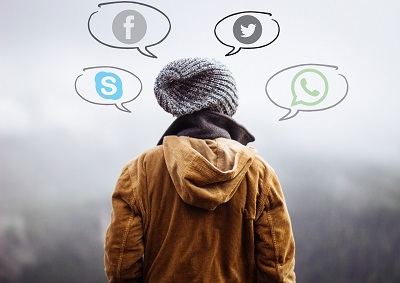
Ja, natürlich: Wir brauchen mobile Daten vor allem für Apps wie WhatsApp und Facebook. Darum macht es wenig Sinn, ihnen unterwegs den Saft ganz abzudrehen. Für die, die den Mittelweg suchen, gibt es die Optionen, Hintergrundaktualisierungen zu deaktivieren. Jedoch gibt es hier auch andere Möglichkeiten, den iPhone Datenverbrauch zu reduzieren. Dafür solltest du dir die jeweiligen Einstellungen genauer anschauen. Ein Blick in die Einstellungen offenbart so einige Möglichkeiten für euch. Über WhatsApp ist es beispielsweise möglich, dass ihr bestimmte Inhalte nur noch über WLAN herunterladen könnt. Nachrichten empfangt ihr dann ganz normal, doch ihr entscheidet, ob Videos, Sprachnachrichten oder Bilder mobil noch geladen werden. So spart ihr bereits eine Menge Datenvolumen. All dies gibt es unter Daten- und Speichernutzung. Für diejenigen, die WhatsApp Sprachanrufe nutzen oder Freunde haben, die gerne diese Funktion nutzen, gibt es auch einen Tipp. Hier könnt ihr einstellen, dass WhatsApp-Anrufe nur noch über einen reduzierten Datenverbrauch laufen. Auch dies geht in den Einstellungen innerhalb von WhatsApp. Ein absoluter Killer für das mobile Datenvolumen ist Facebook mit seiner Timeline. Öffnet ihr Facebook, wird sofort die gesamte Timeline angezeigt inklusive der Videos, die dann prompt abgespielt werden sollen. Videos verschlingen extrem viel Datenvolumen. In der App könnt ihr diese Funktion allerdings sehr schnell ausschalten. Tippt unten rechts auf die drei Striche, wo dann das Menü Einstellungen und dann Kontoeinstellungen angetippt werden müssen. Dort könnt ihr auf Videos und Fotos gehen, wo bei dem Punkt Autoplay das automatische Abspielen beziehungsweise der automatische Download auf die WLAN-Nutzung beschränkt werden muss.
Ist euer Akku schon schwach, das Display kaputt oder euer Handy hat einen anderen Defekt? Dann lasst es auf clickrepair.de reparieren - genau nach euren Wünschen und Kriterien. So könnt ihr euer Smartphone schon bald wie gewohnt nutzen.
Tipp 2: Kontrolliert euren eigenen Datenverbrauch
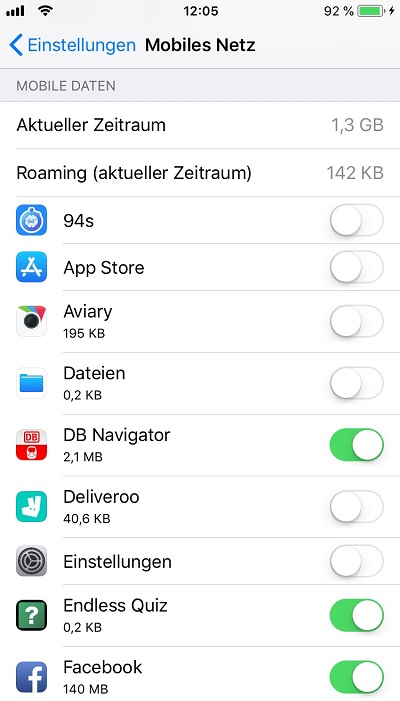
Wer das Problem Datenverbrauch auf seinem Smartphone gezielt angehen will, der sollte zuerst damit starten, die Datenkiller zu identifizieren. Denn ihr könntet überrascht sein, welche Apps wirklich am meisten verbrauchen. Auf dem iPhone geht der Check relativ einfach. Öffnet die Einstellungen und tippt auf Mobiles Netz. Scrollt ihr nach unten, listet das Apple-Gerät sämtliche Apps auf, die sich am mobilen Internet bedienen und zeigt, wie viel mobile Daten sie verbrauchen. Ihr werdet sehr schnell sehen, wenn eine App dauernd mobile Daten verbraucht und ihr sie eigentlich gar nicht braucht. Ihr könnt die App gänzlich vom mobilen Internet abklemmen. Dafür müsst ihr nur den grünen Schalter umlegen, der am rechten Rand neben der App zu sehen ist. Diese Apps könnt ihr dann nur noch voll und ganz nutzen, wenn ihr im WLAN seid. Es ist auch möglich, direkt über die App oder in den App-Einstellungen spezifischere Internet-Beschränkungen vorzugeben. Da könnt ihr dann Hintergrundaktualisierungen usw. ausschalten.
Tipp 3: WLAN-Unterstützung deaktivieren
Mit iOS 9 kam eine Funktion für Apple-User, die nicht nur Freude ausgelöst haben dürfte. Diese Funktion nennt sich „WLAN-Unterstützung“ und initiiert bei sehr schlechter WLAN-Versorgung den automatischen Einsatz vom mobilen Netz. Jetzt fragt ihr euch vielleicht, warum Apple diese Funktion überhaupt erfunden hat. Sie ist sehr zukunftsgerichtet, da massiv in den Ausbau des mobilen Netzes investiert wird und die neueren Handyverträge mit immer mehr Datenvolumen ausgestattet sind. Darauf legen viele User heutzutage sogar mehr wert als auf die Telefon- oder SMS-Flatrate. Setzt sich dieser Trend weiter fort, was sehr stark zu erwarten ist, werden Telefonate bald über das Internet geführt, wie schon jetzt beispielsweise bei WhatsApp-Anrufen zu sehen, und SMS nur noch über Dienste wie iMessage versendet, wenn sie nicht überhaupt schon über diverse Messaging-Apps geschickt werden. Für alle, die noch keine zweistelligen GB-Beträge in ihren Vertrag integriert haben, ist diese neue Funktion sehr tückisch. Das iPhone zeigt nämlich nicht, dass es gerade im mobilen Netz statt im WLAN ist und so verbraucht ihr im Nu sämtliches Datenvolumen, das ihr für den Monat gebucht habt. Wenn bei dir also regelmäßig das Datenvolumen erschöpft ist, solltest du diese Funktion vorsichtshalber deaktivieren. Tippt hierfür einfach in den Einstellungen auf „Mobiles Netz“ und scrollt bis nach unten durch. Dort findet sich der Punkt „WLAN-Unterstützung“, den es zu deaktivieren gilt.
Tipp 4: Ausschalten von automatischen App-Updates
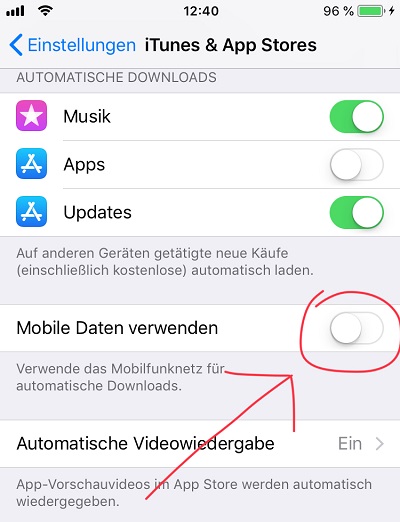
Automatische App-Updates sind gefährlich für euren monatlichen Datenverbrauch. Besonders bei einer Vielzahl von Apps auf dem Smartphone geht schnell das gesamte Datenvolumen verloren. Automatische App-Updates bedeuten, dass euer iPhone immer kontrolliert, ob ein Update verfügbar ist und es sofort installiert, sobald die Gelegenheit gekommen ist. Bei manchen von euch ist unbewusst voreingestellt, dass ihr sogar über mobile Daten die Updates vornehmt. Das ist aber unbedingt zu vermeiden, denn App-Updates solltet ihr auch entspannt von Zuhause aus machen können. Geht zur Überprüfung wieder in die Einstellungen des iPhones und tippt auf „iTunes & App Store“. Hier habt ihr die Möglichkeit, volle Kontrolle über euer Datenvolumen an dieser Stelle zu erlangen. Am wichtigsten ist hier die Option „Mobile Daten verwenden“. Zum Senken des iPhone Datenvolumens unbedingt ausschalten!
Tipp 5: Browser mit Datenkompression nutzen
Zum Schluss haben wir noch einen sehr wertvollen Tipp für euch, denn auch bei Safari gibt es noch eine Menge Datenvolumen zu sparen. Wusstet ihr, dass es Browser gibt, die durch Kompression den iPhone Datenverbrauch während ihr surft niedriger halten als andere? Safari zum Beispiel verbraucht eine Menge Daten im Vergleich zu Opera Mini. Ihr müsst noch nicht einmal besondere Einstellungen vornehmen, um zu sparen. Das ist automatisch voreingestellt. Es gibt auch noch andere Alternativen, falls ihr keine Fans von Opera Mini seid. Entdeckt alle Browser-Apps im App Store und entscheidet euch dort für den Browser eurer Wahl.
Werdet zu Handy-Experten
Es gibt nämlich noch weit mehr über Smartphones zu wissen, was nützlich für euch sein könnte, egal ob weitere Tipps und Tricks, etwas zur Nachhaltigkeit oder Datensicherheit und viele weitere spannende Artikel. Klickt euch hier durch alles, was ihr zum Thema Smartphone gebrauchen könnt.